GGU-UNIAXIAL: Menüeintrag "Texte"
In der Dialogbox dieses Menüeintrages können Sie die standardmäßige Beschriftung einiger Formblattelemente verändern. Unter anderem legen Sie hier die Bezeichnung Ihres Formblattes fest. Sie erhalten zunächst eine Auswahlbox, in der Sie die verschiedenen Bereiche über entsprechend beschriftete Knöpfe zur Bearbeitung auswählen können.

Nach Klicken auf den Knopf "Formblatt" erhalten Sie die folgende Dialogbox:
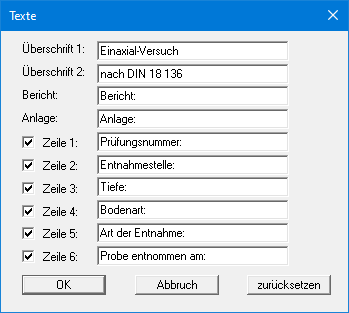
Ihre Eingaben in den Zeilen 1 bis 6 in der obigen Dialogbox ebenso wie die Eingaben unter "Bericht:" und "Anlage:" sind zugleich die Bezeichnungen der Eingabefelder in der Dialogbox des Menüeintrags "Bearbeiten / Allgemein". Wenn Sie in der obigen Dialogbox Zeilen deaktivieren, werden die entsprechenden Eingabefelder in der Dialogbox des Menüeintrags "Bearbeiten / Allgemein" ebenfalls deaktiviert.
Mit dem Knopf "zurücksetzen" stellen Sie die grundeingestellten Beschriftungen wieder her. Wenn Sie nachträglich die Sprache gewechselt haben, erhalten Sie damit die programminternen Übersetzungen in den Eingabefeldern dargestellt.
Wenn Sie auf den Knopf "Diagramm/Versuchs-Ergebnisse" in der obigen Auswahlbox klicken, erhalten Sie die folgende Dialogbox, in der Sie die Beschriftung der Diagrammachsen und die Texte der Tabelle der Versuchs-Ergebnisse auf dem Formblatt bearbeiten können:

Nach Klicken auf den Knopf "Tabelle Grunddaten" in der obigen Auswahlbox erhalten Sie die folgende Dialogbox, in der Sie die Beschriftung der Eingabefelder für die Grunddaten und die Tabellendarstellung auf dem Formblatt bearbeiten können:
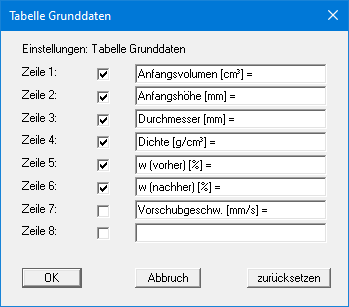
Wenn Sie in der Dialogbox Zeilen deaktivieren, werden die entsprechenden Eingabefelder in der Dialogbox des Menüeintrags "Bearbeiten / Grunddaten" deaktiviert. In der auf dem Formblatt dargestellten Tabelle der Grunddaten werden die deaktivierten Texte ebenfalls nicht dargestellt. Um die Tabelle als Ganzes auszublenden, müssen Sie das Element über den Menüeintrag "Formblatt / Tabelle Grunddaten" deaktivieren.
Mit dem Knopf "zurücksetzen" stellen Sie die grundeingestellten Beschriftungen wieder her. Wenn Sie nachträglich die Sprache gewechselt haben, erhalten Sie damit die programminternen Übersetzungen in den Eingabefeldern dargestellt.
